全面修复Windows图标显示错乱
2019-10-30波波
波波
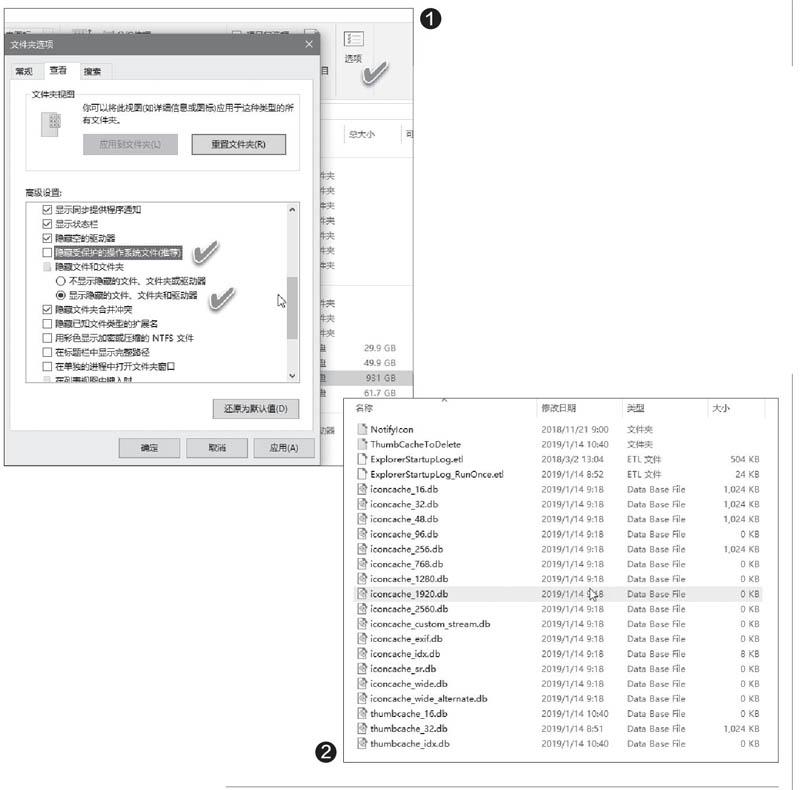
1.图标缓存文件的清理和恢复
如果需要在Windows 7/8中重建图标缓存,首先打开文件资源管理器,启动“文件夹选项”窗口,在“查看”选项卡下将对“隐藏受保护的操作系统文件”的选择取消,同时勾选“显示隐藏的文件、文件夹和驱动器”选项,点击“应用”并确定(图1)。最后转到“C:\Users\%username%\AppData\Local”文件夹下,将具有隐含属性的文件IconCache.db删除掉。重新启动系统,Windows将清除并重新建立图标缓存。
如果使用的系统是Windows 8.1/10,则需要导航到“C:\Users\%username%\AppData\Local\Microsoft\Windows\Explorer”文件夹下,这时会看到iconcache_32.db、iconcache 48.db等一系列以.db为扩展名的图标缓存文件。删除这些文件可以清除Windows中的图标缓存。删除了这些文件之后,该目录下将可以看到一个名为lconcacheTo Delete的新文件夹,这个文件夹将随着资源管理器或系统的重启而消失(图2)。
如果其中的一些文件无法删除,可先关闭所有打开的程序,然后打开任务管理器找到“Windows资源管理器”进程,右键单击并选择结束该进程。接下来,从任务管理器的“文件”菜单下选择“运行新任务”,在新建任务对话框中键入CMD.EXE,选中“以系统管理权限创建此任务”复选框,点击“确定”进入管理员命令提示符窗口(图3)。之后,依次输入并执行如下命令(图4):
cd/d%userprofile%\AppData\Local\Microsoft\Windows\Explorer
attrib-h iconcache_*.db
del iconcache_*.db
start explorer
這样便彻底清除并重建了Windows图标缓存。

2.图片缩略图缓存的清理和恢复
如果要清除并重建这些缩略图缓存,可执行与上述类似的操作过程(图5)。具体方法是在结束了占用.d匕资源的文件管理器进程之后,在管理员命令提示符窗口中执行下述命令:
cd /d%userprofile%\AppData\Local\Microsoft\Windows\Explorer
attrib-h thumbcache_*.db
del thumbcache_*.db
start explorer
3.借用第三方工具一键清理并重建
在Windows 10系统中,我们还可以借助于一款工具软件Thumbnail&Icon Cache Rebuilder,通过简单的选择和点击动作,即可完成选择性清理以及重建图标缓存和缩略图缓存的任务。
如果要删除并重建图标缓存或缩略图缓存,只需选中Delete Icon Cache选项或Delete Thumbnail Cache选项(或者可以两项同时选择),然后点击Rebuild按钮即可(图6)。
